平板怎么清理磁盘安卓系统,优化系统运行
亲爱的平板用户们,你是不是也和我一样,发现平板里的磁盘空间越来越紧张,安卓系统的运行速度也变得有些缓慢呢?别急,今天就来给你支几招,让你的平板磁盘焕然一新,速度飞快!
一、清理缓存,释放空间
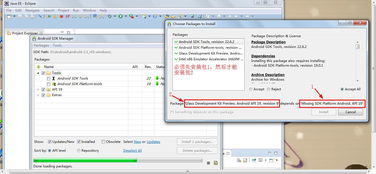
首先,我们要知道,安卓系统中的缓存文件是导致磁盘空间紧张的主要原因之一。这些缓存文件是应用为了提高运行速度而存储的数据,但时间久了,就会占用大量空间。
1. 清理应用缓存

进入“设置”>“应用管理器”,在这里你可以看到所有安装的应用。选择一个应用,点击“存储”,然后点击“清除缓存”。重复这个过程,直到所有应用都清理完毕。
2. 清理系统缓存
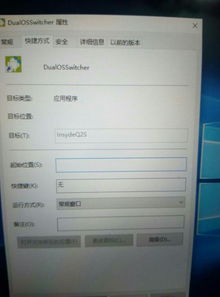
如果你觉得应用缓存清理后空间还是不够用,可以尝试清理系统缓存。进入“设置”>“存储”,然后点击“系统缓存”,接着点击“清除缓存”。
二、删除不必要的应用
有些应用我们可能已经很久没有使用了,但它们仍然占据着磁盘空间。这时候,删除这些不必要的应用就显得尤为重要。
1. 检查应用使用情况
在“设置”>“应用管理器”中,你可以看到每个应用的使用情况。将那些长时间未使用的应用删除,以释放空间。
2. 删除预装应用
有些平板预装了一些我们并不需要的应用。这些应用同样会占用磁盘空间。你可以进入“设置”>“应用管理器”,找到这些预装应用,然后选择“卸载”。
三、整理文件,分类存储
文件杂乱无章地堆放在平板里,不仅占用空间,还容易丢失。因此,定期整理文件,分类存储,是保持磁盘空间整洁的关键。
1. 使用文件管理器
安卓平板自带的文件管理器可以帮助你轻松地管理文件。你可以根据文件类型、日期等条件进行分类,方便查找和使用。
2. 使用云存储
将一些不常用的文件上传到云存储,如百度网盘、Dropbox等,既可以节省磁盘空间,又可以在需要时随时访问。
四、优化系统设置
安卓系统的设置中有很多可以优化磁盘空间和运行速度的选项。
1. 关闭自动更新应用
应用自动更新会占用大量网络流量和磁盘空间。你可以进入“设置”>“应用管理器”,找到“自动更新应用”,将其关闭。
2. 关闭后台应用
有些应用即使关闭了,也会在后台运行,消耗系统资源。你可以进入“设置”>“应用管理器”,找到“运行中的应用”,关闭不必要的后台应用。
五、定期备份
定期备份可以防止数据丢失,同时也可以清理掉一些不再需要的旧文件。
1. 使用备份应用
市面上有很多备份应用,如华为云备份、小米云服务等。你可以选择一个适合自己的备份应用,将重要数据备份到云端。
2. 使用USB线连接电脑
将平板通过USB线连接到电脑,将文件复制到电脑上,也是一种备份方法。
亲爱的平板用户们,以上就是一些关于如何清理安卓系统磁盘空间的小技巧。希望这些方法能帮助你解决平板磁盘空间紧张的问题,让你的平板运行更加流畅!
